Πίνακας περιεχομένων
Αυτό το σεμινάριο περιέχει οδηγίες για να διορθώσετε το σφάλμα εκκίνησης των Windows 0xc0000428, με περιγραφή: "Τα Windows δεν μπορούν να επαληθεύσουν την ψηφιακή υπογραφή για αυτό το αρχείο: "\Windows\system32\winload.efi", ή "Τα Windows δεν μπορούν να επαληθεύσουν την ψηφιακή υπογραφή για αυτό το αρχείο: "\Windows\system32\winload.exe".

Πώς να διορθώσετε: Τα Windows δεν μπορούν να επαληθεύσουν την ψηφιακή υπογραφή για το αρχείο: winload.efi OR winload.exe (0xc0000428)*
Σημείωση: Οι ακόλουθες οδηγίες ισχύουν για όλες τις εκδόσεις των Windows.
Απαιτήσεις: Για να διορθώσετε το σφάλμα εκκίνησης των Windows "0xc0000428: Τα Windows δεν μπορούν να επαληθεύσουν την ψηφιακή υπογραφή για αυτό το αρχείο: winload.efi", πρέπει να εκκινήσετε τον υπολογιστή σας από ένα μέσο εγκατάστασης των Windows USB ή DVD. Εάν δεν διαθέτετε μέσο εγκατάστασης των Windows, τότε (από άλλο λειτουργικό υπολογιστή) μπορείτε να δημιουργήσετε ένα χρησιμοποιώντας το εργαλείο δημιουργίας μέσων.
- Πώς να δημιουργήσετε ένα μέσο εκκίνησης USB των Windows 10.Πώς να δημιουργήσετε ένα μέσο εκκίνησης DVD των Windows 10.
1. Εκκινήστε τον υπολογιστή σας από το μέσο εγκατάστασης των Windows (USB ή DVD).
2. Στην οθόνη εγκατάστασης των Windows πατήστε SHIFT + F10 για να αποκτήσετε πρόσβαση στη γραμμή εντολών, ή επιλέξτε Επόμενο –> Επισκευή του υπολογιστή σας -> Αντιμετώπιση προβλημάτων -> Προηγμένες επιλογές -> Γραμμή εντολών .

3. Στη γραμμή εντολών πληκτρολογήστε την ακόλουθη εντολή και πατήστε Enter:
- bcdedit
4. Τώρα παρατηρήστε το τιμή αναγνωριστικού στο " \Windows\system32\winload.efi "
π.χ. Όπως βλέπετε στο παρακάτω στιγμιότυπο, η τιμή του αναγνωριστικού είναι "{default}"
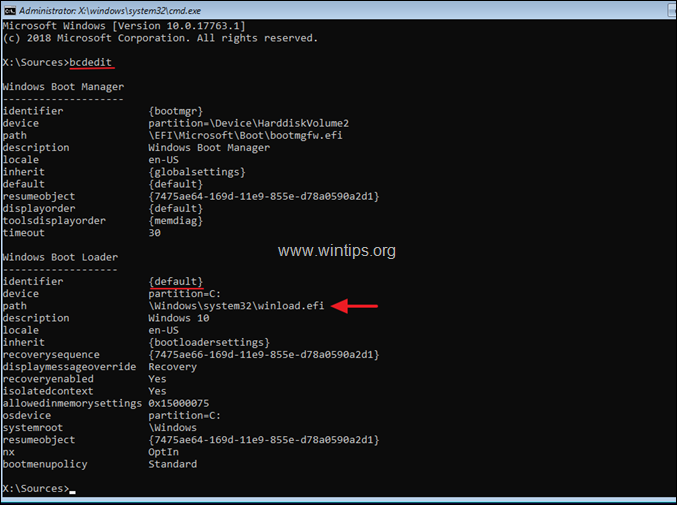
5. Τώρα δώστε την ακόλουθη εντολή και πατήστε Εισάγετε: *
- bcdedit -set {identifier value} nointegritychecks 1
* Σημείωση: Αντικαταστήστε το "identifier value" ανάλογα με την περίπτωσή σας. π.χ. Σε αυτό το παράδειγμα η εντολή θα είναι:
- bcdedit -set {default} nointegritychecks 1

6. Αφαιρέστε το μέσο εγκατάστασης των Windows.
7. Κλείστε όλα τα παράθυρα και επανεκκίνηση τον υπολογιστή σας.
Αυτό είναι όλο! Πείτε μου αν αυτός ο οδηγός σας βοήθησε αφήνοντας το σχόλιό σας για την εμπειρία σας. Παρακαλώ κάντε like και μοιραστείτε αυτόν τον οδηγό για να βοηθήσετε και άλλους.

Άντι Ντέιβις
Ιστολόγιο διαχειριστή συστήματος σχετικά με τα Windows





